Ja nepieciešams, atspējojiet lappušu failu un virtuālo atmiņu operētājsistēmā Windows 7
- Lappuses fails ir svarīga operētājsistēmas Windows 7 daļa, lai uzlabotu veiktspēju personālajos datoros ar mazu atmiņu.
- Tomēr, ja ir kāds pamatots iemesls, varat to atspējot, lai gan tas parasti ir jāiespējo.
- Lai izslēgtu lapas failu, varat piekļūt veiktspējas opcijām operētājsistēmā Windows 7 un veikt šajā rakstā minētās darbības.
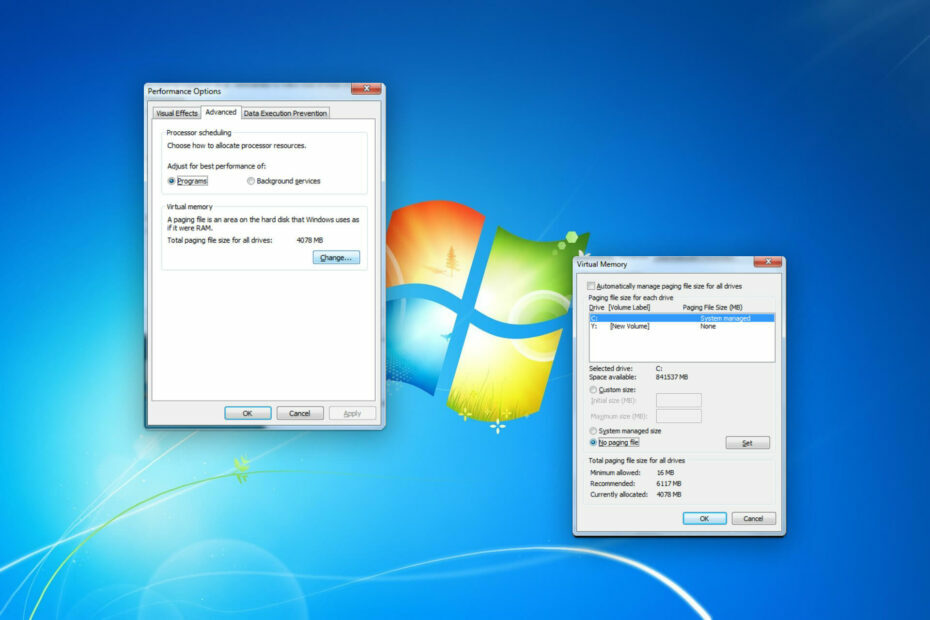
XINSTALĒT, NOklikšķinot uz LEJUPIELĀDES FAILA
Šī programmatūra novērsīs izplatītas datora kļūdas, pasargās jūs no failu zudumiem, ļaunprātīgas programmatūras, aparatūras kļūmēm un optimizēs datoru maksimālai veiktspējai. Novērsiet datora problēmas un noņemiet vīrusus tūlīt, veicot 3 vienkāršas darbības:
- Lejupielādējiet Restoro datora labošanas rīku kas nāk ar patentētām tehnoloģijām (pieejams patents šeit).
- Klikšķis Sākt skenēšanu lai atrastu Windows problēmas, kas varētu izraisīt datora problēmas.
- Klikšķis Remontēt visu lai novērstu problēmas, kas ietekmē datora drošību un veiktspēju.
- Restoro ir lejupielādējis 0 lasītāji šomēnes.
Ja vēlaties atspējot lapas failu operētājsistēmā Windows 7, jums būs jāveic dažas vienkāršas darbības. Šajā rakstā tie tiks aprakstīti, kā arī tas palīdzēs uzzināt par dažām saistītām lietām.
Peidžeru faili var būt nepieciešami, un tiem ir daudz priekšrocību. It īpaši, ja jūsu Datoram ir mazs RAM apjoms, tas var palīdzēt gūt kādu sniegumu. Tomēr dažreiz jums var būt nepieciešams to atspējot jebkāda iemesla dēļ, tostarp problēmu novēršanas nolūkos.
Kas ir lapas fails?
Lapu faili ir sistēmas faili, kas satur informāciju par RAM. Kad jūsu Datoram beidzas atmiņa, RAM saglabā dažus datus noteiktā HDD vai SSD daļā. Ja nepieciešams, Windows var lasīt lappušu failus. Ja nepieciešams, RAM var arī apmainīt informāciju ar šiem failiem.
Parasti tā var darboties kā virtuālā atmiņa un palielināt veiktspēju personālajos datoros ar zemu atmiņas ietilpību. Bet dažiem lietotājiem, kuriem diskā ir maz vietas, tā var būt arī problēma, ja pagefile.sys izmērs kļūst lielāks.
Kā es varu atspējot lapas failu operētājsistēmā Windows 7?
Pirms lapas faila atspējošanas padomājiet par šādām lietām:
- Vai jums ir pietiekami daudz RAM, lai datorā nevainojami palaistu visas programmas?
- Vai jums ir pamatots iemesls atspējot lapas failu?
Ja saņemat pozitīvu atbildi, varat veikt divas darbības, lai operētājsistēmā Windows 7 izslēgtu virtuālo atmiņu vai peidžeru failu.
1. Atveriet logu Veiktspējas opcijas
- Nospiediet Uzvarēt + R uz tastatūras, lai atvērtu Skrien.
- Ierakstiet šādu komandu un nospiediet Ievadiet lai atvērtu Sistēmas papildu iestatījumi:
sysdm.cpl - Dodieties uz Papildu cilni un noklikšķiniet uz Iestatījumi saskaņā Performance sadaļā.
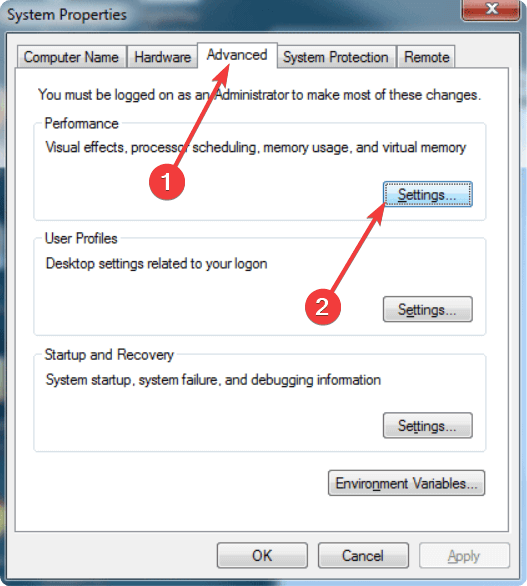
Pēc veiktspējas opciju atvēršanas jums būs jāveic tālāk minētās darbības.
2. Izslēdziet lapas failu
- Dodieties uz Papildu cilni un noklikšķiniet uz Mainīt.
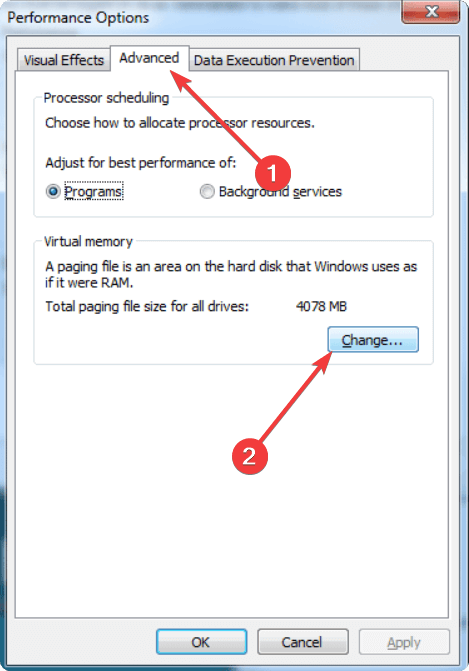
- Noņemiet atzīmi Automātiski pārvaldiet peidžeru faila lielumu visiem diskiem.
- Izvēlieties Sistēmas piedziņa un atzīmējiet Nav peidžeru faila.
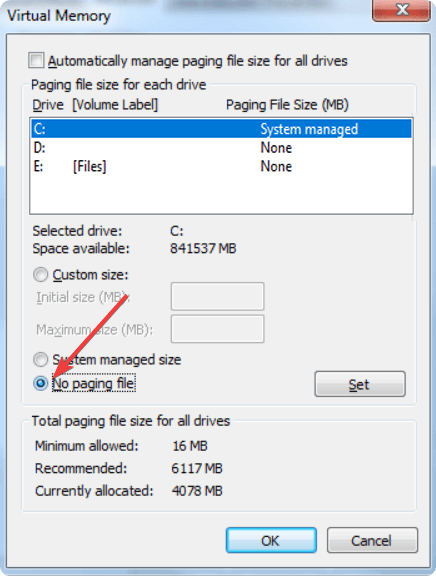
- Klikšķiniet uz Iestatīt.
- Ja nepieciešams, dariet to citiem diskdziņiem.
Pēc iepriekš minēto darbību veikšanas restartējiet sistēmu Windows 7. No šī brīža tas neveidos un neizmantos nevienu lapas failu.
- Kā noņemt meklēšanas joslas attēlu operētājsistēmā Windows 11
- Kā iespējot zaļo ekrānu pakalpojumā Teams
Kas notiek, ja atspējojat peidžeru failu vai iestatāt sākotnējo izmēru uz mazāku par 3 GB?
Lai gan daži iesaka atspējot lapas failu, to nevajadzētu darīt vairāku iemeslu dēļ. Pretēji izplatītajam viedoklim, lapas faila atspējošana neuzlabos datora veiktspēju.
Drīzāk tas izraisīs programmas avārijām tiklīdz Windows beidzas RAM, ko piešķirt, un dažos gadījumos arī Pats dators avarē. Turklāt vairāki lietotāji ziņoja par nespēju palaist resursietilpīgus procesus, jo īpaši Virtuālās mašīnas.
Nākot uz Sākotnējais izmērs no peidžeru faila, Microsoft iesaka saglabāt to 1,5 reizes par pieejamo atmiņu. Tātad, ja jūsu datoram ir 2 GB RAM, Sākotnējais izmērs būs 3 GB (3072 MB). Samazinot to, nevajadzētu radīt negatīvas sekas, taču izvairieties no tā.
Tāpēc drošības nolūkos ļaujiet sistēmai Windows apstrādāt lapu failus, līdz ir pamatots iemesls apturēt šo līdzekli. Ja nepieciešams, varat arī palielināt Windows virtuālo atmiņu un lapas faila lielumu. Jūs varat atturēties no izmēra palielināšanas, ja tādi ir maz vietas diskā jautājumiem.
Ja rodas problēmas, kas, šķiet, ir saistītas ar lapas failu, tas var būt nesaderīgu draiveru dēļ. Tātad, izmantojiet tādu rīku kā DriverFix lai atjauninātu draiverus.
Turklāt, ja jums ir kādi jautājumi par to, nekautrējieties jautāt komentāru lodziņā.
Vai joprojām ir problēmas? Labojiet tos, izmantojot šo rīku:
SPONSORĒTS
Ja iepriekš minētie padomi neatrisina jūsu problēmu, jūsu datorā var rasties dziļākas Windows problēmas. Mēs rekomendējam lejupielādējot šo datora labošanas rīku (TrustPilot.com novērtēts kā lieliski), lai tās viegli risinātu. Pēc instalēšanas vienkārši noklikšķiniet uz Sākt skenēšanu pogu un pēc tam nospiediet Remontēt visu.
